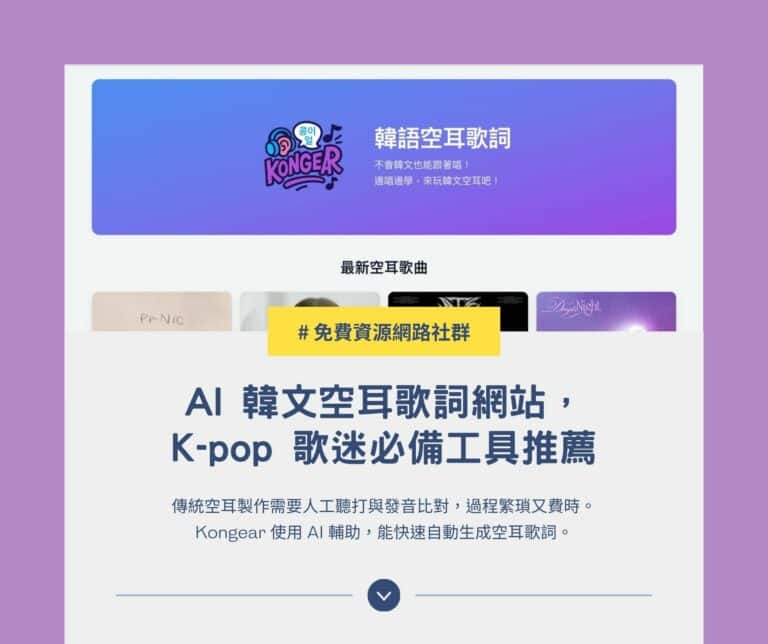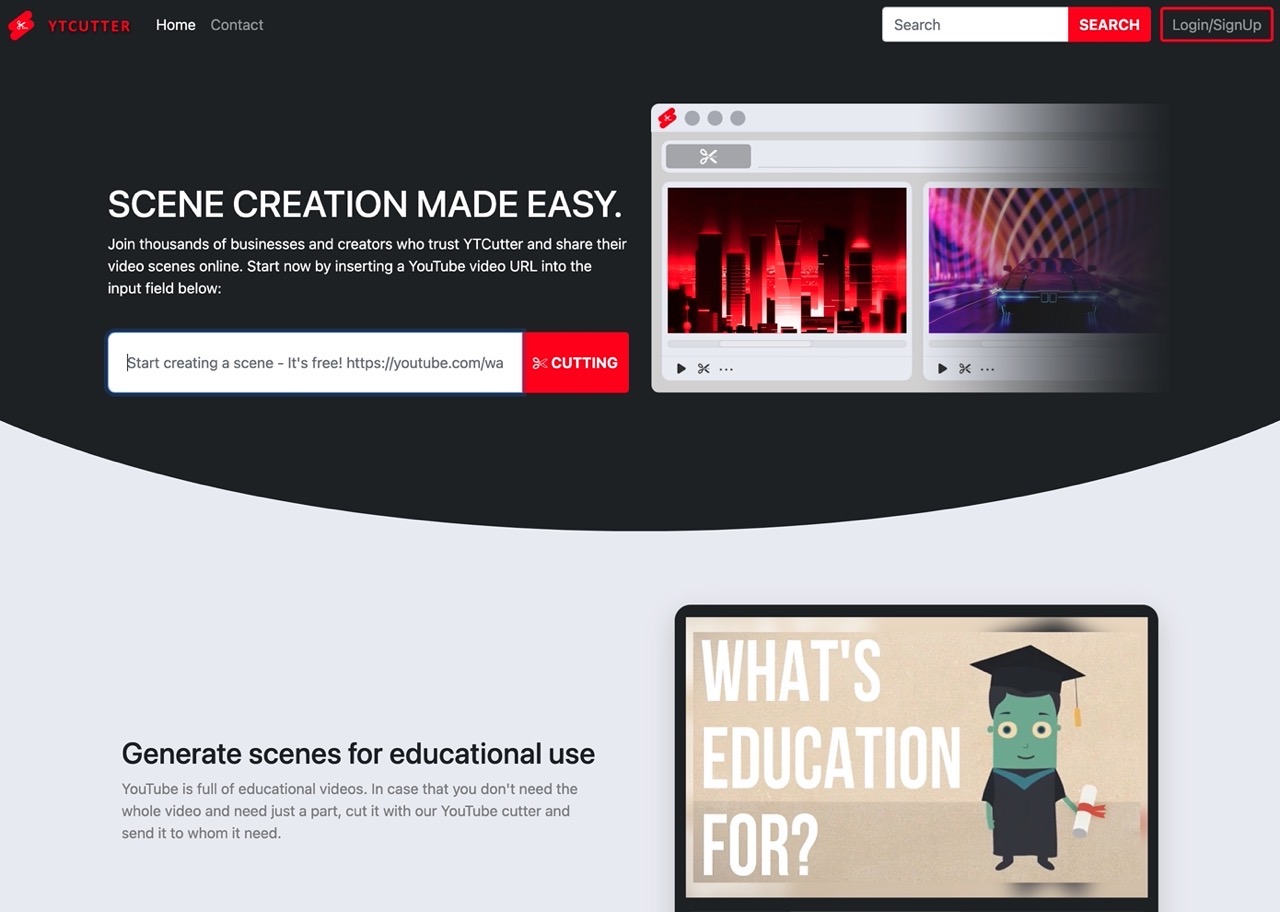
除了將 YouTube 影片下載、保存為 MP4 或純音訊 MP3 等格式,有時候也會需要剪輯 YouTube 影片段落,只保留自己要的內容,透過「Cut YouTube 整合影片裁切剪輯、轉檔和下載功能」即可完成這些工作,而且不用額外安裝軟體,非常方便!像我平常沒有在進行影片剪輯、手邊也沒有任何的影片編輯工具,就能直接在瀏覽器進行線上影片裁切,省去還要找軟體或應用程式的困擾。
本文要介紹「YTCutter」是免費 YouTube 影片剪輯工具,提供使用者自由選取時間段落、產生新的影片鏈結進行分享,只要在 YTCutter 網站將 YouTube 影片網址貼上,設定要裁切的影片開始和結束點,最多可擷取 15 分鐘產生新的影片網址,也具備將影片下載保存的功能。
雖然 YouTube 本身也能利用「分享」對網址加入參數、設定要播放的開始處,不過 YTCutter 真正實現將影片特定段落剪輯為新影片的功能,此外,還內建流量統計功能可查看各個時段的影片觀看次數、流量來源,註冊後還能將裁切的新影片下載為 MP4 格式。
YTCutter
https://ytcutter.net/
使用教學
STEP 1
開啟 YTCutter 網站直接將要裁切的 YouTube 影片網址複製、貼上,點選「Cutting」進行編輯。
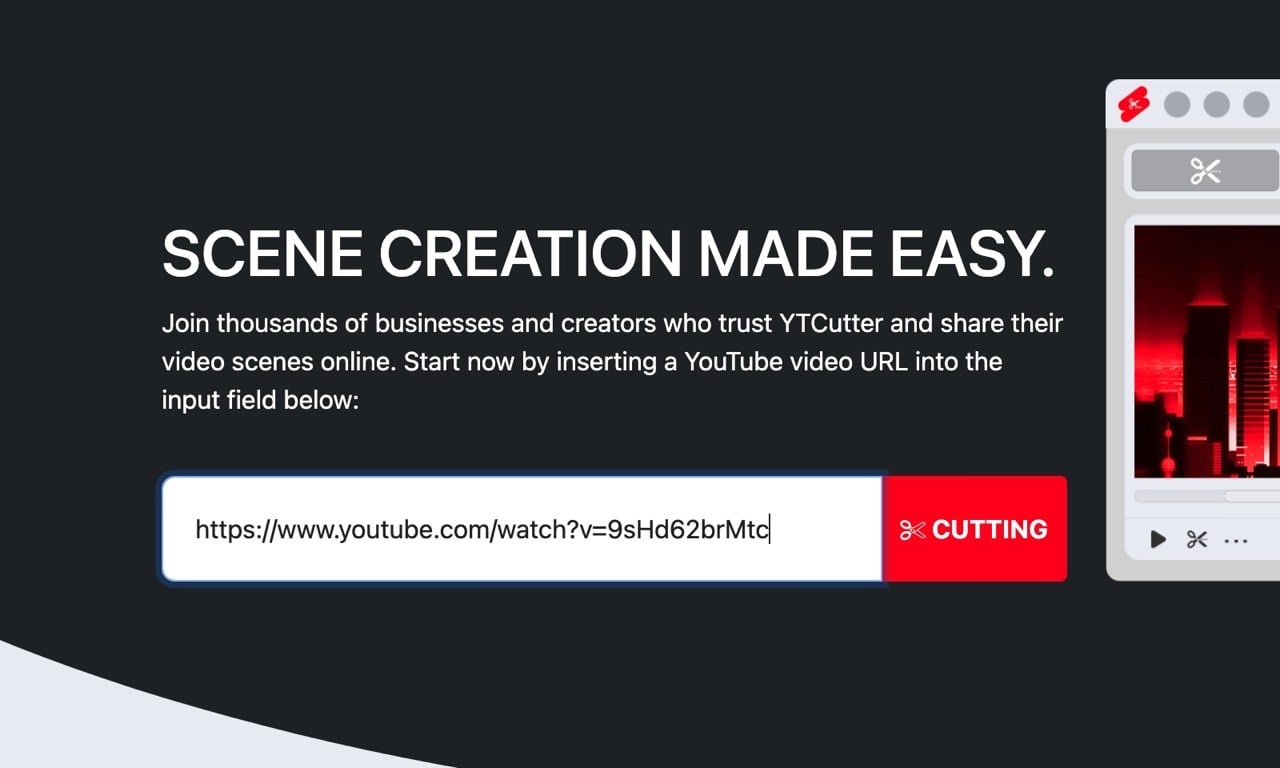
順帶一提,如果想要在剪輯後將影片下載保存為 Mp4 檔案,不是直接透過網址分享的話,記得先在網站右上角點選「SignUp」輸入 Email、使用者名稱和密碼註冊一個帳號,註冊後需要先回信箱點選確認郵件,啟用帳號後登入 YTCutter 繼續接下來的步驟。

STEP 2
YouTube 影片預覽會顯示於 YTCutter 編輯器,透過下方的播放器,找出要裁切的影片開始、結束點時間軸,分別輸入於上方「Start Time」和「End Time」欄位(時間單位為小時、分鐘、秒和毫秒),設定完後在「Title」部分設定一個影片標題然後按下「Create」建立影片。
要注意的是 YTCutter 影片標題需要輸入英文,而且要至少兩個單字,使用中文會發生錯誤。
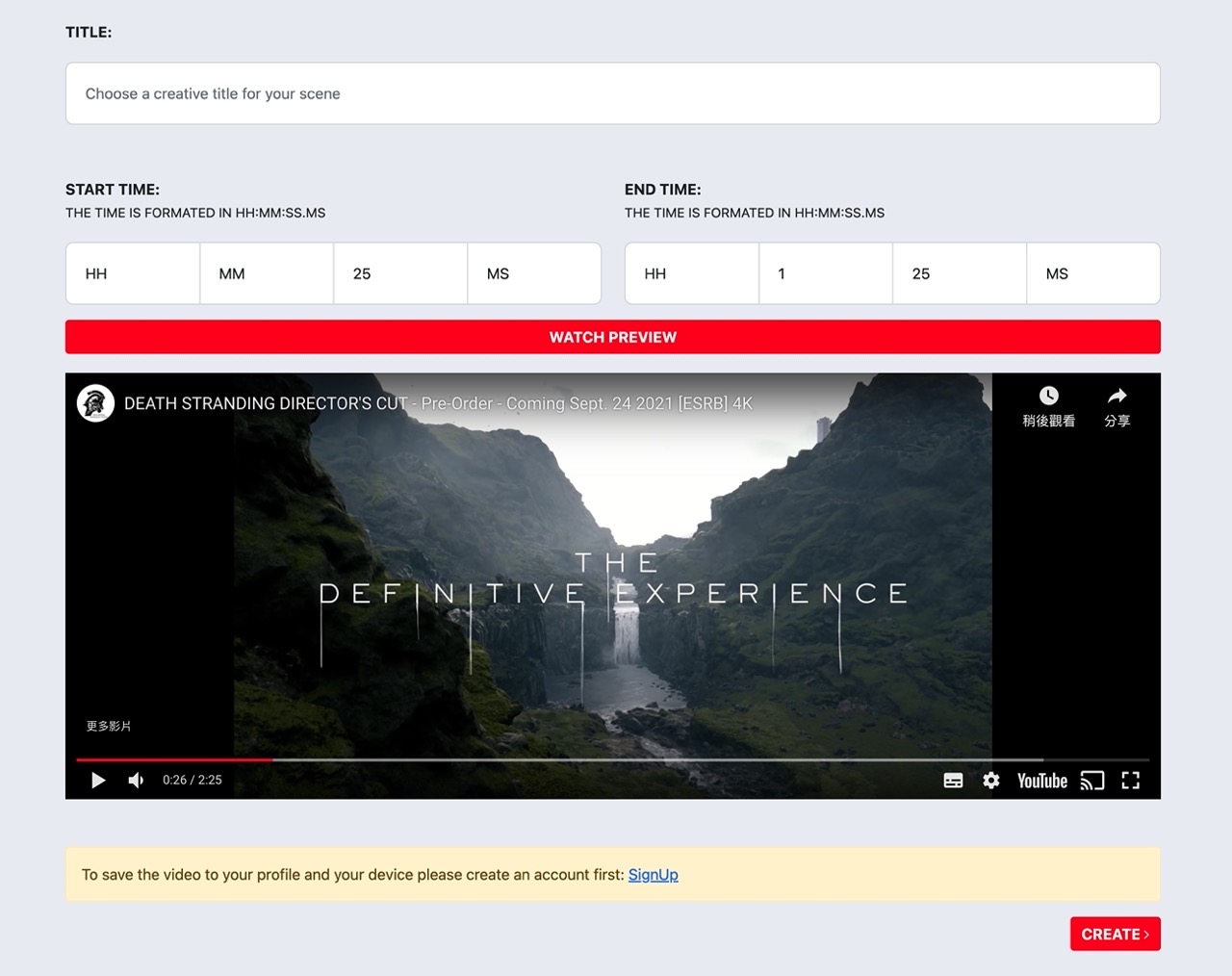
STEP 3
剪輯完成後透過右下角的「Share」進行影片分享,可取得網址或分享到其他社群網站。
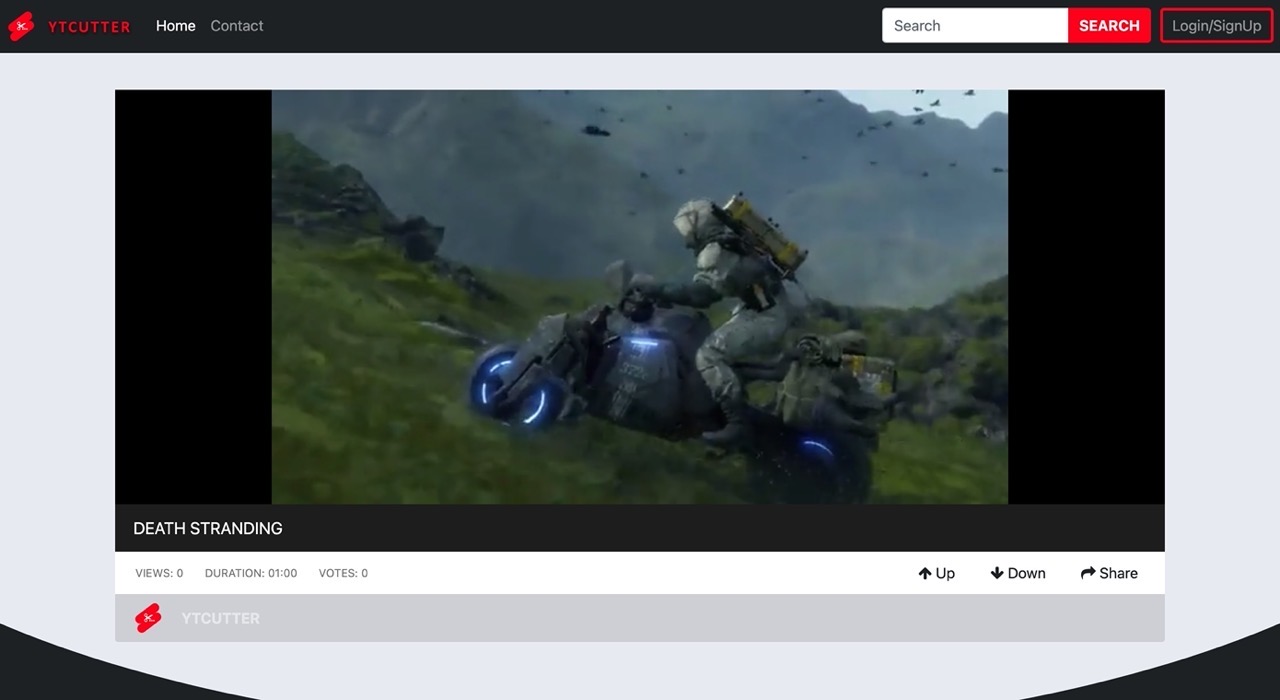
STEP 4
如果你已經照著最前面的步驟註冊、登入帳號,影片剪輯後就會自動加入帳戶,可以在影片左上角看到「Download Scene」按鈕,點選就能將影片保存為 MP4 格式並下載到電腦中。
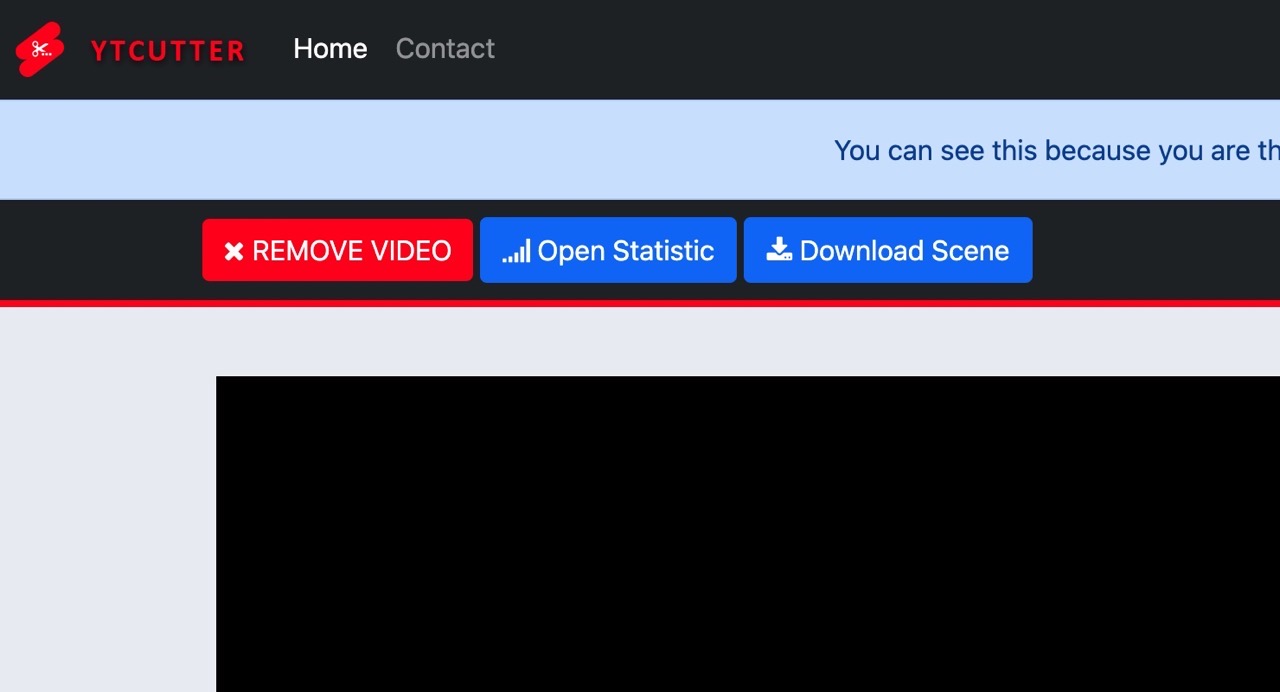
YTCutter 內建統計分析工具,若有註冊帳戶還能隨時回到影片頁面查看每日每小時觀看次數、流量來源國家或依照日期檢視分析紀錄。
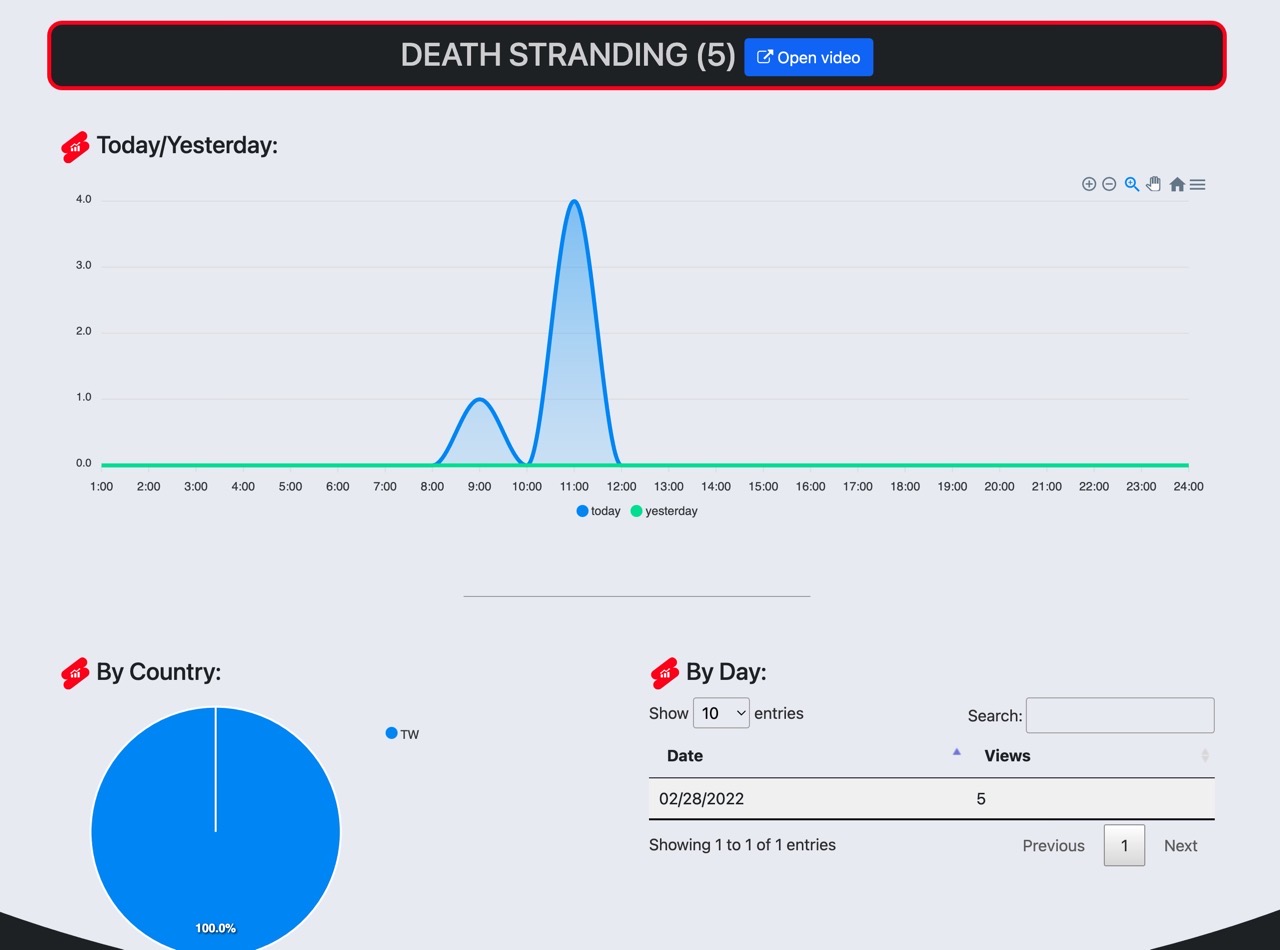
值得一試的三個理由:
- 免費 YouTube 影片線上裁切工具,可設定影片開始和結束點
- 只要將影片網址貼上即可編輯,最多可擷取 15 分鐘長度產生新影片
- 註冊後將影片下載保存為 MP4 格式,內建流量統計工具